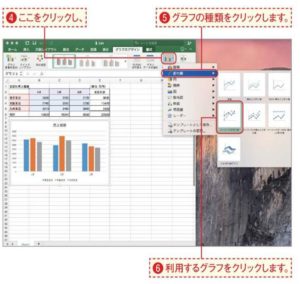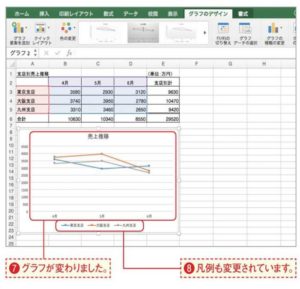一度作成したグラフは、簡単な操作で種類を変更することができます、グラフを利用するシーンに合わせて、最適なグラフの種類に変更しましょう。グラフの種類は変更できるグラフを作成する際に種類を選択しましたが、利用するシーンにより種類を変えることでより効果的に活用できます。作成する資料によってさまざまに使い分けましょう。ここでは右図の棒グラフを折れ線グラフに変更してみます。対象のグラフをクリックして選択し、[グラフのデザイン]タブをクリックします。
グラフの種類を選択する[グラフの種類の変更]をクリックし、変更後に利用したいグラフの種類にこでは[折れ線])をクリックし、利用したいグラフにこでは[マーカー付き折れ線])をクリックします。
グラフが変わった!選択したマーカー付き折れ線グラフになりました。グラフに合わせて凡例も変更されています。
軸の最小値を変更し、数値の差をわかりやすく初期設定のグラフでは縦軸の最小値は「O」ですが、手順3の図のように実際の縦軸の最小値と違いが大きい場合、グラフが上側に寄ってしまいます。縦軸の最小値を変更する方法を党えておきましょう。グラフを選択し、軸をダブルクリックし、表示されるウィンドウで[軸のオプション]をクリックします。図は[最小値]を[1500.0]に変更した状態です。手順3の図と比べ、数値の差異が見やすくなっています。
データラベルなど要素を追加するには作成したグラフには、軸ラベルやデータラベルなどの要素を追加することもできます。グラフを選択し、[グラフのデザイン]タブの[グラフ要素を追加]をクリックし、利用したい要素を選択しましょう。また、[グラフのデザイン]タブの[クイックレイアウト]には、さまざまな要素を使いやすい形にまとめた一般的なレイアウトがいくつか用意されていて、選択するだけで適用することも
できます。